Come faccio ad aggiungere una struttura al testo in Photoshop?
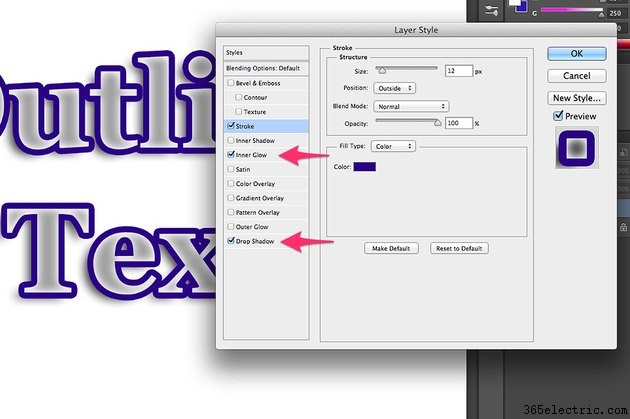
L'aggiunta di un contorno attorno alle lettere è un modo infallibile per rendere evidenti le tue parole, rendendo anche il testo visivamente più interessante di un semplice carattere piatto. Per aggiungere un contorno a qualsiasi font standard in Adobe Photoshop CC, applica uno Stile livello tratto al testo. Funziona alla grande per titoli, inviti o qualsiasi altra cosa che vuoi che le persone notino. Puoi creare il bordo di qualsiasi colore o spessore desideri. Per fare in modo che il contorno sia autonomo, usa un carattere bianco o un colore che corrisponda allo sfondo, prima di applicare lo Stile livello tratto.
Passaggio 1
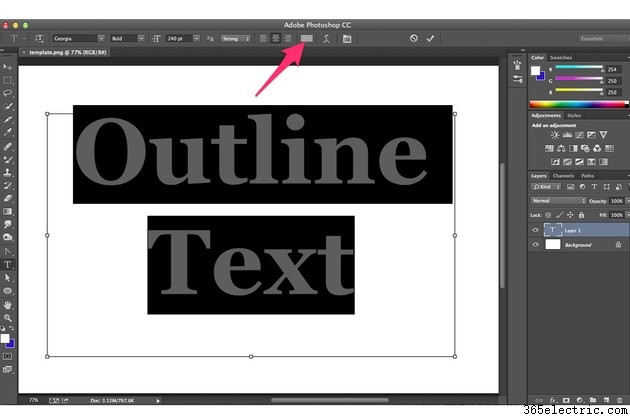
Aggiungi del testo al tuo progetto Photoshop utilizzando lo strumento testo orizzontale o lo strumento testo verticale disponibile nella casella degli strumenti. Trascina il cursore sulla tela per creare una casella di testo, quindi inserisci il testo. Trascina il cursore sul testo per evidenziarlo se desideri modificare la formattazione utilizzando la barra delle opzioni. Fai clic sull'icona "Colore testo" nella barra delle opzioni e seleziona un colore che si abbini bene al colore del contorno pianificato.
Passaggio 2
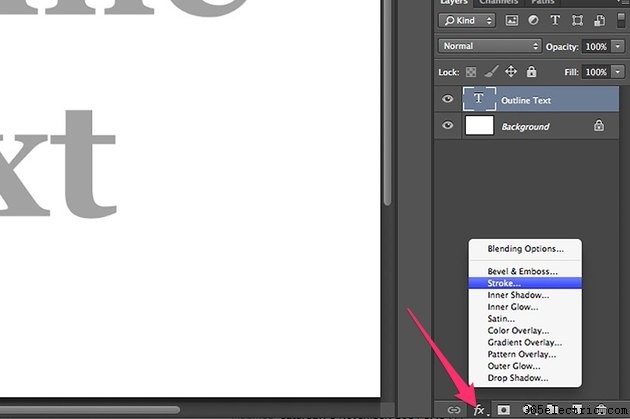
Fai clic sul pulsante "Fx" nella parte inferiore del pannello Livelli e seleziona "Tratto" dal menu a comparsa. Questo apre la finestra Stile livello con lo stile del livello Traccia già selezionato.
Passaggio 3
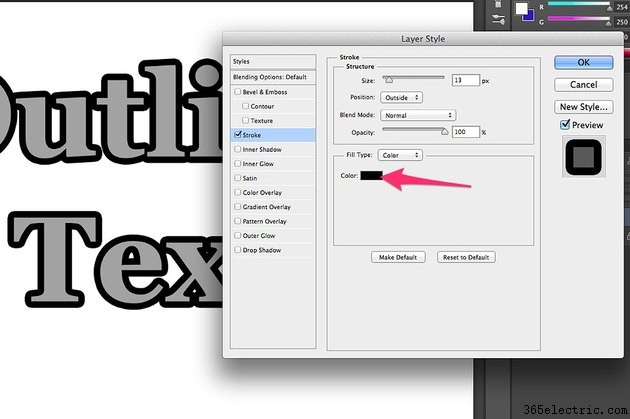
Fai clic sull'icona "Colore" nella finestra Stile livello per aprire la finestra Selettore colore.
Passaggio 4
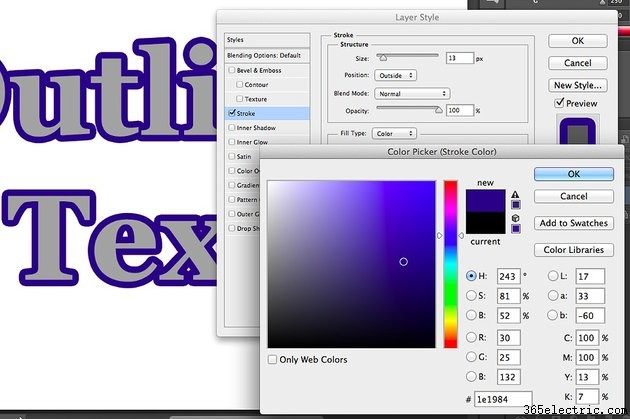
Seleziona il colore che desideri per il contorno del testo e fai clic su "OK". Se c'è già un colore nel tuo progetto che vuoi abbinare, puoi selezionare quel colore facendo clic su di esso. Non appena sposti il cursore sulla tela, diventa uno strumento contagocce.
Passaggio 5
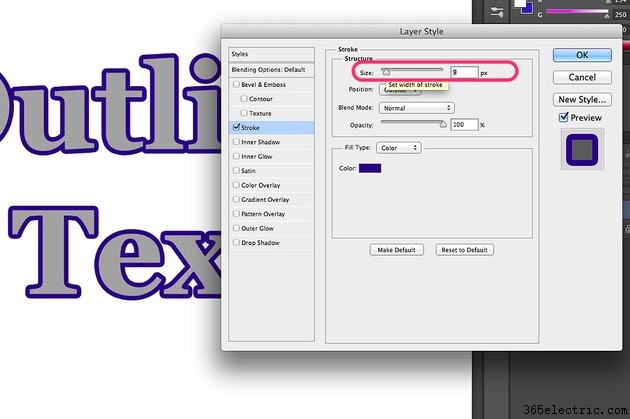
Trascina il cursore "Dimensione" o digita un numero nel campo di testo "Dimensione" per modificare lo spessore del contorno. Puoi anche utilizzare le opzioni aggiuntive nella finestra Stile livello per modificare il metodo di fusione, l'opacità e il tipo di riempimento. Si noti che queste opzioni influiscono solo sulla struttura del testo. Ad esempio, se modifichi il Tipo di riempimento in un motivo, cambia solo il bordo.
Passaggio 6
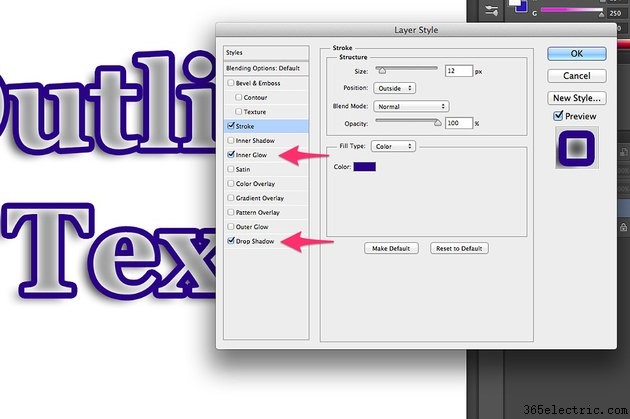
Seleziona eventuali stili di livello aggiuntivi per il testo mentre la finestra Stile livello è aperta. Ad esempio, puoi aggiungere un bagliore interno all'area all'interno del bordo o un'ombra esterna al di fuori del testo. Fai clic su "OK" quando hai l'aspetto che desideri.
